Параметры фрагмента



Параметры фрагмента |
  
|
Раздел “Основные параметры” содержит данные о файле фрагмента. Кнопку ![]() можно использовать для вызова окна выбора файла фрагмента. В редактируемом поле записывается текст ссылки на файл фрагмента. Ссылка может быть полная или относительная. Вторая строка отображает полный путь на жестком диске, по которому работает записанная ссылка. Относительная ссылка может быть записана вручную или автоматически в следующем виде:
можно использовать для вызова окна выбора файла фрагмента. В редактируемом поле записывается текст ссылки на файл фрагмента. Ссылка может быть полная или относительная. Вторая строка отображает полный путь на жестком диске, по которому работает записанная ссылка. Относительная ссылка может быть записана вручную или автоматически в следующем виде:
●..\..\папка\имя_файла.grb – в этом случае запись ведется относительно файла сборочного документа. Знак ..\ означает переход по папкам на один уровень выше относительно файла сборки.
●<библиотека>имя_файла.grb – в этом случае ссылка использует библиотеку чертежей, подключенную к системе T-FLEX CAD.
Рекомендуется использовать относительные ссылки, которые работают более гибко и не привязываются к конкретному месту на жестком диске. Это позволяет, например, переносить сборку со всеми входящими в ее состав документами с одного места на другое без потери фрагментов.
Раздел “Вставка фрагмента” позволяет выбрать нужную страницу документа, вставляемого в качестве фрагмента (параметр “Страница”). Параметр не доступен, если во фрагменте всего одна страница. Также в этом разделе в выпадающем списке “Привязка” задаётся способ привязки: по точкам привязки или по вектору привязки.
Раздел “Параметры фрагмента” содержит различные параметры вставки фрагмента:
Масштаб. Задаёт масштаб вставляемого фрагмента. Используется только при вставке фрагментов с помощью векторов привязки.
Масштабировать толщину линий. Данный параметр указывает, применяется ли назначенный масштаб к толщине линий фрагмента. Используется только при вставке фрагментов с помощью векторов привязки.
Симметрия относительно вектора. При установке данного параметра изображение фрагмента будет симметрично отражено относительно вектора привязки. Используется только при вставке фрагментов с помощью векторов привязки.
Игнорировать симметрию текстов. Данный параметр актуален при использовании флажка “Симметрия относительно вектора”. Когда данный параметр включен, тексты на фрагменте не подвергаются симметричному отображению относительно вектора привязки (при симметрии самого фрагмента).
Всегда пересчитывать 3D модель. При установленном флажке 3D модель фрагмента будет автоматически пересчитываться после изменения параметров 2D фрагмента. Этот параметр удобно использовать для пересчета проекций фрагмента, зависящих от его переменных.
Постоянный фрагмент (символ). При установке данного параметра вставленный фрагмент сохраняется в сборочном документе в виде картинки. Это позволяет ускорить работу со сборкой, так как исчезает необходимость в обращении к внешним файлам. Файл фрагмента не читается при открытии сборки. Благодаря этому может фрагмент отображаться в сборке даже в том случае, если его исходный файл отсутствует. Но поскольку это картинка, к нему нельзя привязать другие элементы чертежа. Также нельзя изменять переменные такого фрагмента из редактора переменных сборочного чертежа (при наличии связи переменной сборки с переменной фрагмента). Изменение переменных возможно только при редактировании такого фрагмента при условии наличия исходного файла на жестком диске по указанной ссылке.
Статус. Как и любой чертёж T-FLEX, фрагмент имеет свои установки чертежа, которые задаются в командах ST: Задать параметры чертежа и SH: Задать уровни отображения. К ним относятся толщина линий, размер шрифта, уровни и т.д. Для вставляемого на чертёж фрагмента можно выбрать один из двух значений статуса:
Документа фрагмента. В этом случае фрагмент будет нанесен с теми установками, которые заданы в чертеже-фрагменте.
Текущего документа. Фрагмент будет нанесен с установками текущего документа. Этот случай применяется, если необходимо, чтобы сборочный чертёж был выполнен в едином стиле. Кроме того, за счет задания значений диапазонов видимых уровней можно «включить» или «выключить» соответствующие части чертежа-фрагмента, когда он используется в сборке. Например, можно убрать «лишнюю» часть чертежа или обозначения размеров.
Включать в структуру изделия. Этот параметр управляет внесением сведений о фрагменте в структуру изделия сборки. Может принимать следующие значения:
● не включать - фрагмент не заносится в структуру изделия.
● без вложенных элементов - фрагмент заносится в структуру изделия. Если фрагмент является сборочной единицей, то в структуру изделия заносятся сведения только о фрагменте. Сведения о вложенных элементах (фрагментах более низкого уровня) не заносятся.
● с вложенными элементами - фрагмент заносится в структуру изделия вместе с вложенными элементами.
● только вложенные элементы - в труктуру изделия заносятся только вложенные элементы.
Если при нанесении фрагмента не был задан способ включения в структуру изделия или для фрагмента необходимо установить связь с конкретной структурой изделия сборочного чертежа, то окно диалога параметров этого фрагмента можно вызвать после того, как фрагмент был вставлен в сборочный чертёж.
В этом случае название вышеописанного параметра изменится на "Включать в новые структуры изделия" и, следовательно, работать этот параметр будет только для вновь создаваемых структур изделия текущего документа.

При этом появится графическая кнопка [Включение в структуру изделия], которая выводит окно со списком существующих в текущем документе структур изделия и параметрами включения фрагмента в каждый из них.
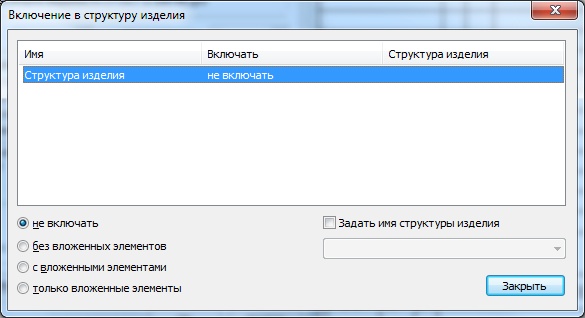
При необходимости можно выбрать любую структуру изделия из списка и изменить значение параметра, отвечающего за включение фрагмента. При установленном флаге "Задать имя структуры изделия" можно выбрать структуру изделия фрагмента, данные из которой будут включены в структуру изделия сборки.
Также задать способ включения данного фрагмента в структуру сборки можно с помощью команды "BI: Включение фрагментов в структуру изделия".
Раздел “Переменные” позволяет задавать значения внешних переменных фрагмента. Этот раздел присутствует в окне свойств команды только при наличии у наносимого фрагмента внешних переменных. Для задания внешних переменных фрагмента может использоваться как список переменных или пользовательский диалог параметров фрагмента (если он был создан в документе вставляемого фрагмента). Выбор нужного способа работы с переменными осуществляется с помощью флажка “Список переменных”. Для удобства работы с пользовательскими диалогами раздел «Переменные» окна свойств команды можно вынести в отдельное окно, нажав кнопку |
|
Раздел “Координаты” можно использовать для задания точных значений координат точек вектора привязки или точек привязки фрагмента, если эти точки не привязываются к элементам чертежа. В различных ситуациях состав элементов управления в окне «Координаты» меняется:
|
|
Раздел “Просмотр”. В данном разделе окна свойств показывается уменьшенное изображение фрагмента на выбранной странице. При наличии векторов привязки они показываются в этом окне. Нужный вектор привязки можно выбрать в этом окне, указав на него. Выбранный вектор привязки отображается красным цветом. Остальные вектора – синим. Раздел “Опции” содержит следующие параметры: Автосоздание 3D фрагмента. (Действует только для 3D версии). В случае установки этого флажка после вставки нового 2D фрагмента автоматически создается соответствующий 3D фрагмент с привязкой по умолчанию (без использования системы координат). Создавать автоматически. При включении данного флажка процесс нанесения фрагмента будет завершаться автоматически сразу после задания точек привязки или точек вектора привязки фрагмента. Создавать внутренний фрагмент. Параметр позволяет создать внутренний фрагмент, данные которого хранятся в сборочном чертеже, а не во внешнем файле. |
|
Уровень. Задает уровень фрагмента.
Приоритет. Служит для задания приоритета простановки фрагмента на чертеж. Имеет смысл, если требуется удаление невидимых линий фрагментов. Приоритет задается целым числом, имеющим отрицательное или положительное значение. Фрагменты с более высоким приоритетом лежат поверх фрагментов с более низким приоритетом. Приоритет текущего чертежа равен "0".
Слой. Задает слой фрагмента.
Кнопка [Установки]. Позволяет вам открыть закладку «Фрагменты» команды SO: Задать установки системы и задать на ней необходимые параметры.
Смотри: Создание сборочных чертежей, Нанесение фрагментов на чертёж